Отже, ви купили комп’ютер (або ноутбук) і вирішили використовувати мікрофон на комп’ютері для тих чи інших цілей. Ви змогли визначитися з моделлю гарнітури, підключили її, а звуку немає. Зараз ми поговоримо, як перевірити мікрофон на комп’ютері.
Перевіряємо підключення
Найбільш поширеною, хоч і досить банальною причиною відмови від мікрофона роботи є саме його підключення.  Точніше, його відсутність. Так що, якщо мікрофон на комп’ютері не працює, насамперед перевірте, підключили ви його. Якщо так, то подивіться, чи туди. Дуже часто люди просто плутають роз’єми для мікрофона і навушників. В результаті ні одна підключене обладнання не працює. Якщо ж ви раніше успішно користувалися мікрофоном, а потім він раптово перестав працювати, тоді йдемо далі.
Точніше, його відсутність. Так що, якщо мікрофон на комп’ютері не працює, насамперед перевірте, підключили ви його. Якщо так, то подивіться, чи туди. Дуже часто люди просто плутають роз’єми для мікрофона і навушників. В результаті ні одна підключене обладнання не працює. Якщо ж ви раніше успішно користувалися мікрофоном, а потім він раптово перестав працювати, тоді йдемо далі.
А чи все в порядку?
Як перевірити роботу мікрофона на комп’ютері, якщо він раптом відмовився працювати? Як вже говорилося вище, перевірте, чи підключено обладнання, не відійшов де-небудь який-небудь контакт. Отже, якщо все в нормі, постарайтеся оглянути сам мікрофон, точніше його кабель. Може бути, ваша гарнітура постраждала, перетиснено провід, розхитався роз’єм або сталося ще щось подібне. При раптовій відмові мікрофона працювати це найбільш вірогідний варіант. Тим не менше, коли ви переконалися, що і тут все добре, можна розбиратися далі (перевірка, до речі кажучи, не займе у вас не більше трьох хвилин).
Дивимося налаштування
Перед тим як перевірити мікрофон на комп’ютері на працездатність, його потрібно налаштувати (і перевірити налаштування, якщо до цього ви успішно користувалися даним обладнанням). Для цього вам необхідно знайти регулятор гучності на вашому “залізному другу” (значок, за допомогою якого в системі можна налаштувати гучність навушників і звуку в цілому), який знаходиться в правому нижньому кутку вашої робочої області, на панелі завдань. 
Після цього потрібно клацнути правою кнопкою мишки по значку і вибрати пункт меню “Записуючі пристрої”. У вкладці “Запис” відображаються всі можливі види пристроїв запису звуку. Двічі клікніть по знаку того мікрофона, який потрібно перевірити. Подивіться, чи включений він (у нижній частині відкритого вікна). Якщо так, тоді перейдіть у вкладку “Рівні”. У ній ви побачите посилення і гучність мікрофона. Тепер поставте гучність на максимум. Повинно запрацювати. Якщо ні, спробуйте пограти з посиленням. Якщо ж налаштування повною порядку, тоді потрібно гарненько задуматися, як перевірити роботу мікрофона на комп’ютері.
Операційна система на допомогу
Операційні системи, як правило, включають в свій стандартний набір програми для запису (а в нашому випадку – перевірки) звуку. Так, якщо ваш мікрофон підключений до комп’ютера вірно, справний і налаштований, можна легко дізнатися, в робочому він стані. Для цього вам необхідно зайти в меню “Пуск”. Там знайти “Стандартні”. Перед вами буде перелік допоміжних і корисних програм і служб. Нам же потрібна “Звукозапис”. Ви побачите вікно запису звуку на вашому комп’ютері. 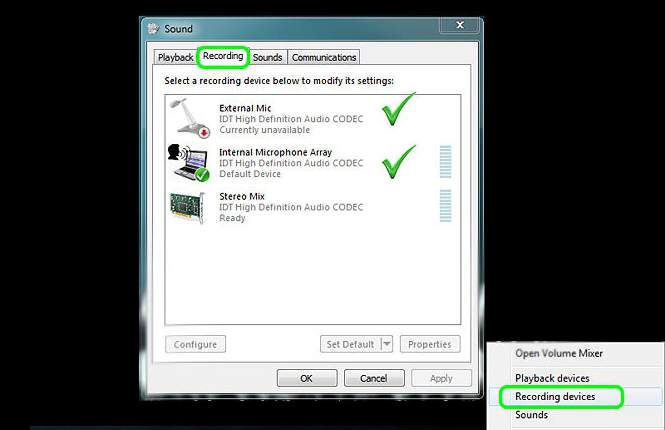
Натисніть на відповідну кнопку, щоб почати писати звук. Зверніть увагу на графік рівня шуму. Якщо він не рухається, виглядає, як рівна пряма лінія, то можна вважати, що мікрофон у вас не підключений. Інакше кажучи, не працює з якихось причин. Якщо графік робить якісь “наміри”, тоді переходимо в налаштування мікрофону і збільшуємо звук.
Також знайти відповідь на питання про те, як перевірити мікрофон на комп’ютері, вам допоможе всім звичний Скайп. З нього досить часто розмовляють за допомогою гарнітури (для чого він, в принципі, і був створений). Є в програмі спеціальна служба, яка, можна сказати, замінює “Звукозапис” в операційній системі. У налаштуваннях Скайпу вибираєте ваш мікрофон, ставите гучність як можна вище і звертаєтеся до цієї службі (“дзвоніть”). Далі дотримуйтеся вказівок. У підсумку ви повинні будете почути те, що говорили в мікрофон. Якщо цього не сталося, мікрофон не працює.
А якщо через інтернет?
Ще один хороший спосіб перевірити роботу мікрофона комп’ютері – це спеціалізовані сайти. Вам необхідно підібрати ресурс, на якому є така можливість. Коли ви відвідаєте його, вам потрібно буде всього лише натиснути на кнопку перевірки. Після цього перед вами з’явиться маленьке віконечко, яке попросить у вас доступ до підключеного обладнання. Природно, потрібно буде натиснути на “Дозволити”. Після цього перевірка запуститься. Перед вами, найімовірніше, з’явиться вікно активності мікрофона. 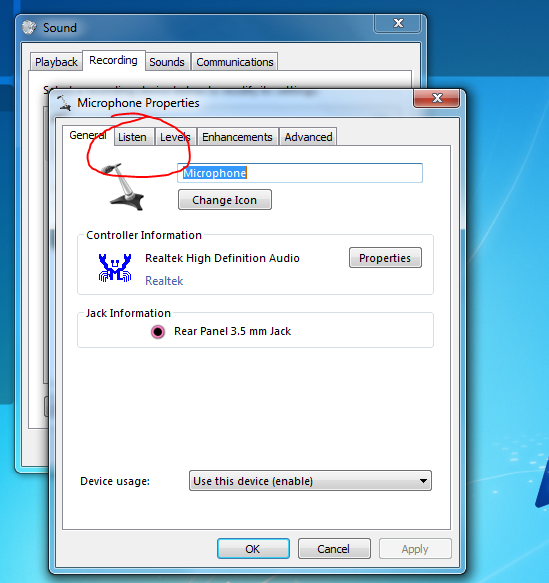
Якщо він справний, то все лунають звуки і всі слова, сказані в гарнітуру, будуть відображені на графіку. В іншому випадку вас чекає розчарування: мікрофон не працює. Як це виправити? Для початку потрібно буде виявити причину відмови обладнання від роботи. Іноді визначити причини дуже важко, тому, якщо у вас в будинку є ще якесь записуючий пристрій, який можна підключити, перевірити його роботу на вашому комп’ютері. Може бути, проблема криється тільки в несправності роз’єму.
Отже, ми дізналися, як перевірити мікрофон на комп’ютері швидко і просто. Вдалих перевірок і справної роботи обладнання!






